"Zobrazuje se mi toto vyskakovací okno o pokročilém čističi Mac na domovské obrazovce MacBooku pro. Jak ho odstraním, aby se znovu nezobrazovalo? Co bych měl udělat, abych zlepšil výkon svého Macu?"
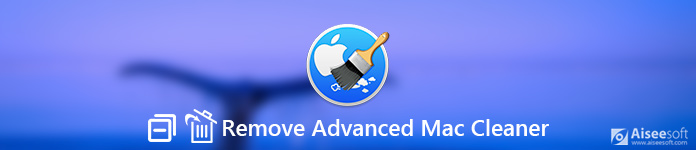
Odstraňte Advanced Mac Cleaner
Možná, že vás Advanced Mac Cleaner nějakou dobu buguje jako virus. Chcete-li tento problém vyřešit, měli byste nejprve poznat, co je Advanced Mac Cleaner.
Advanced Mac Cleaner je čisticí program, který tvrdí, že pomáhá uživatelům čistit mezipaměti Mac, historii procházení a nevyžádané soubory. Někteří lidé mohou pokládat Advanced Mac Cleaner za virus, ale ve skutečnosti to není skutečný druh viru. Ve skutečnosti je obecně znám jako potenciálně nežádoucí program (zkratka pro PUP).
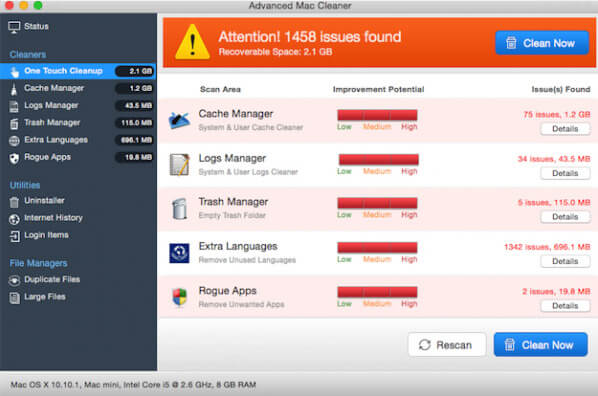
Advanced Mac Cleaner vždy podvádí uživatele, že na Macu je mnoho problémů, dokonce i na novém Macu, což brání jeho výkonu. V té době si mohou uživatelé myslet, že jejich Mac jsou ovlivněny velkou částí nevyžádaných souborů, duplicitními soubory, mezipaměťmi a malwarem. Tyto falešné přehledy však chtějí uživatele přimět, aby si zakoupili plnou verzi aplikace.
Když uživatelé stahují aplikace z App Store, může se zdát, že varování získávají důvěru. Advanced Mac Cleaner je obvykle vždy dodáván s dalšími aplikacemi. Pokud uživatelé nejsou dostatečně opatrní nebo si nevyberou vlastní instalaci nebo pokročilou instalaci, mohou instalaci Advanced Mac Cleaner snadno ignorovat.
Jakmile je na vašem počítači Mac nainstalován program Advanced Mac Cleaner, je obtížné jej odinstalovat. Funguje to jako malware, který se vždy objeví na obrazovce počítače Mac.
Nejjednodušším způsobem odinstalace Advanced Mac Cleaner je použití programu jiného výrobce. Zde vám doporučujeme profesionální nástroj pro správu Mac - Aiseesoft Mac Cleaner, který vám pomůže odinstalovat Advanced Mac Cleaner a zlepšit výkon Mac.

Krok 1Klikněte na tlačítko stáhnout stažení zdarma, nainstalujte a spusťte Mac Cleaner. Pokud chcete zkontrolovat stav Mac, můžete kliknout na "Stav" pro zobrazení CPU, paměti, stavu disku.

Krok 2Klikněte na "Toolkit" a uvidíte tyto užitečné nástroje. S nimi můžete odinstalovat aplikace, optimalizovat výkon, chránit soukromí, NTFS, spravovat soubory, skrýt soubory, zrušit archivaci a testovat Wi-Fi. Chcete-li tuto funkci použít, klikněte zde na „Odinstalovat“.

Krok 3V horní části klikněte na "Skenovat" a prohledejte všechny nepotřebné aplikace v počítači Mac. Chcete-li zkontrolovat podrobnosti o aplikaci, klikněte na tlačítko "Zobrazit".

Krok 4Najděte a zaškrtněte Advanced Mac Cleaner v levém seznamu a poté jej odeberte kliknutím na „Clean“. Můžete také odeberte další adware nebo malwaru, jako je Mac Ads Cleaner, nebo jiné nepříjemné aplikace, jako je Auto Auto Fixer, Protonový malware or Aplikace Avast.

S tímto profesionálním čističem Mac můžete snadno a rychle odstranit Advanced Mac Cleaner na vašem Mac na jedno kliknutí.
Advanced Mac Cleaner můžete z počítače Mac odebrat také ručně, postupujte podle níže uvedených podrobných kroků.
Chcete-li ručně odstranit Advanced Mac Cleaner, měli byste nejprve najít aplikaci. Obvykle aplikace ukládá soubor služeb do složky Knihovna.
Krok 1klikněte Ikona Finder, poté klepněte na tlačítko Aplikace najít Advanced Mac Cleaner a přetáhnout jej do koše.
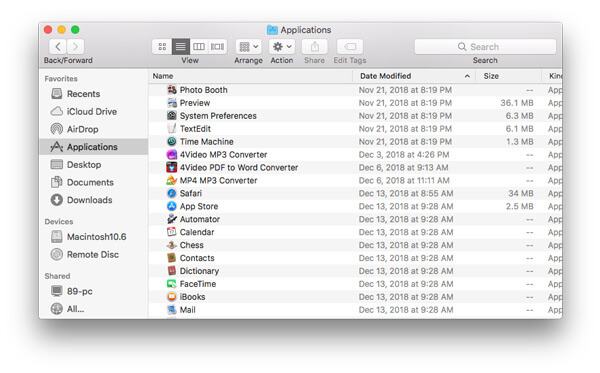
Krok 2klikněte Ikona Finder A zvolte Go > Utility. Najděte a dvakrát klikněte Activity Monitor ikona.
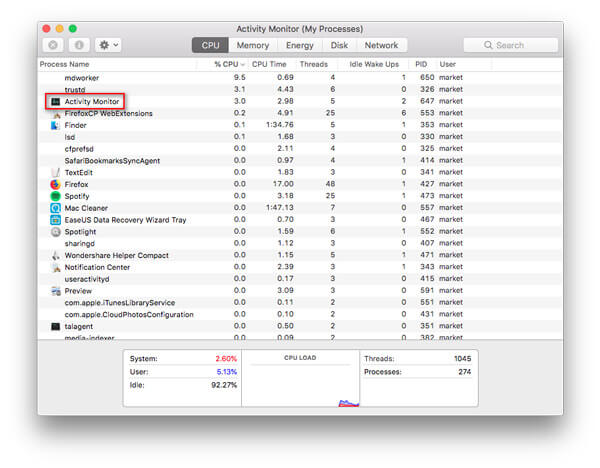
Krok 3Otevřená Activity Monitor a klepněte na tlačítko Pokročilý Mac Cleaner, Poté vyberte Vynutit postup k ukončení A zvolte Vynutit ukončení volba. Po dokončení všech těchto kroků ukončete Activity Monitor.
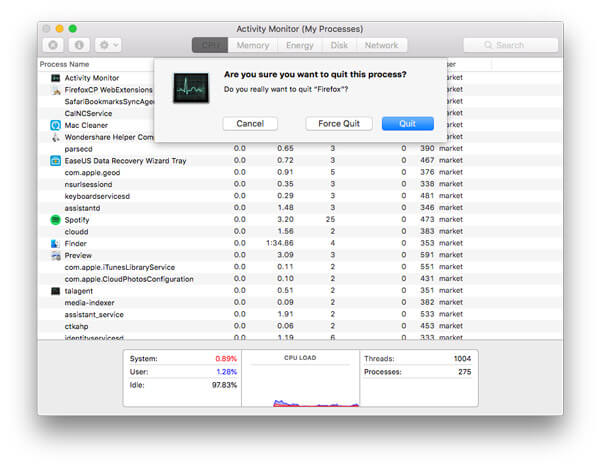
Krok 4klikněte Ikona Finder z panelu nabídek. Klikněte na Go > Přejít do složky…
Styl ~ / Library / LaunchAgents v dialogovém okně pro vyhledávání složek a klikněte na Go
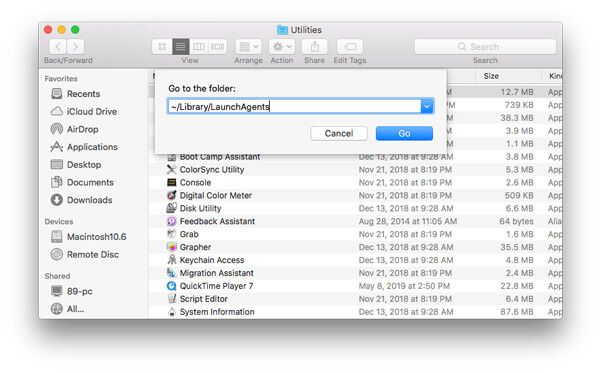
Krok 5Přesuňte soubory generované programem Advanced Mac Cleaner do koše.
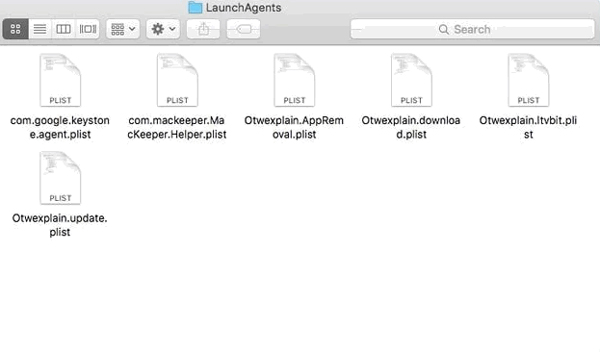
Krok 6Styl ~ / Library / LaunchDaemons a klepněte na tlačítko Go
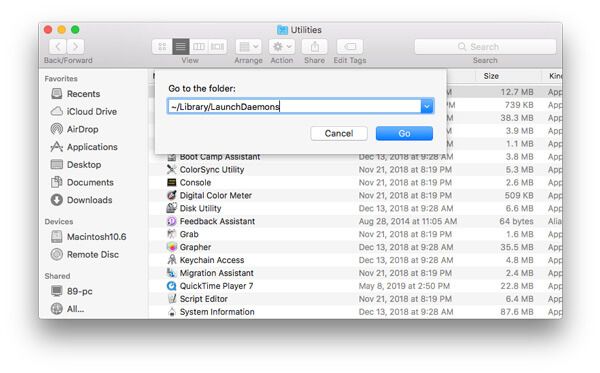
Krok 7Přesuňte soubory související s Advanced Mac Cleaner do koše.
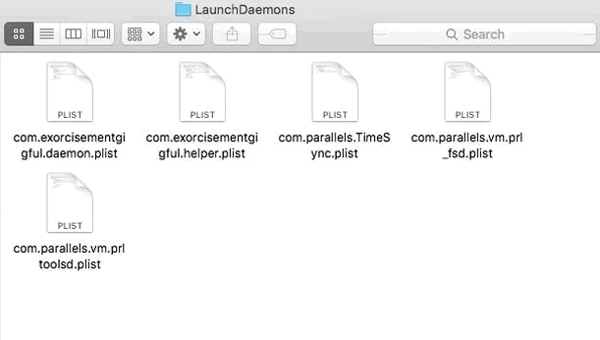
Existují další soubory související s pokročilým Mac Cleanerem. Můžete napsat následující text, najít a odstranit související soubory.
Zadejte ~ / Library / Advanced Mac Cleaner
~ / Knihovna / Podpora aplikací / Advanced Mac Cleaner
~ / Knihovna / Podpora aplikací / amc
~ / Library / Logs / Advanced Mac Cleaner.log
Pokud zjistíte, že Advanced Mac Cleaner je stále ve spouštěcí nabídce, můžete jej odstranit pomocí těchto kroků.
Krok 1klikněte Ikonu Applezvolte System Preferences > Uživatelé a skupiny
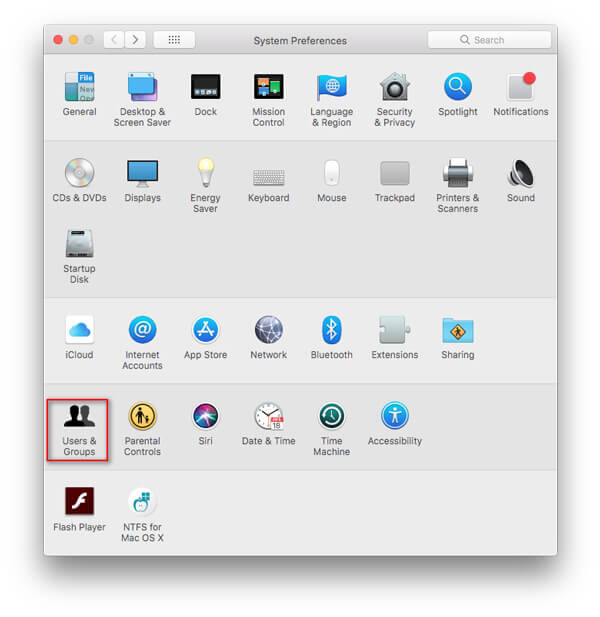
Krok 2Klikněte na své uživatelské jméno a zvolte Položky přihlášení
Krok 3Vyhledejte položku Advanced Mac Cleaner, vyberte ji a kliknutím na tlačítko „-“ program odeberte.
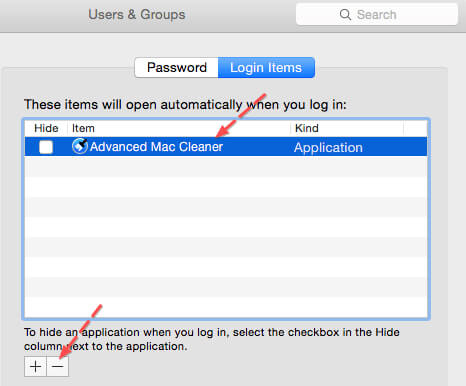
Chcete-li v počítači Mac důkladně vyčistit Advanced Mac Cleaner, musíte v prohlížečích také deaktivovat rozšíření Advanced Mac Cleaner. Zde jsou tři hlavní prohlížeče, včetně Safari, Google Chrome a Mozilla Firefox, které možná budete muset rozšíření deaktivovat.
Krok 1Otevřená Prohlížeč Safari a klikněte na nabídku Safari a poté klikněte na Předvolby ...
Krok 2vybrat Rozšíření, vyhledejte a klikněte na Advanced Mac Cleaner.
Krok 3klikněte Odinstalovat Chcete-li odstranit Advanced Mac Cleaner.
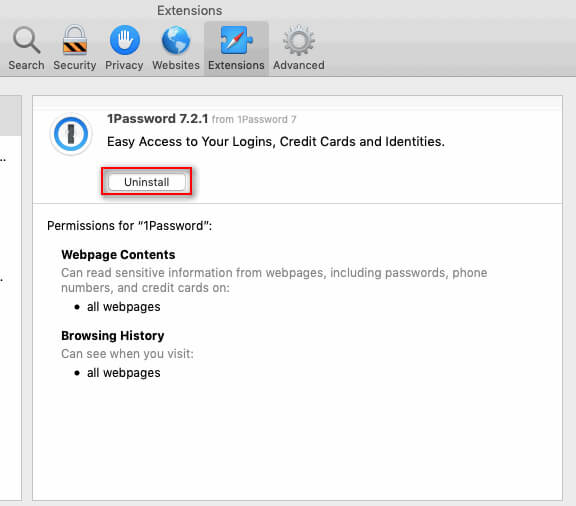
Krok 1Vložte odkaz chrome: // extensions v prohlížeči Chrome.
Nebo můžete kliknout Nabídka Chrome > Více nástrojů > Rozšíření.
Krok 2Přejděte na rozšíření Advanced Mac Cleaner.
Krok 3Klepněte na tlačítko ikona koše odstranit z Chromu.

Krok 1Vložte odkaz o: addony v firefox.
Nebo můžete kliknout Otevřít nabídku v pravém horním rohu Firefoxu a poté klikněte na Doplňky.
Krok 2Přejděte na Rozšíření a najděte rozšíření Advanced Mac Cleaner.
Krok 3klikněte Odstranit chcete toto rozšíření smazat.
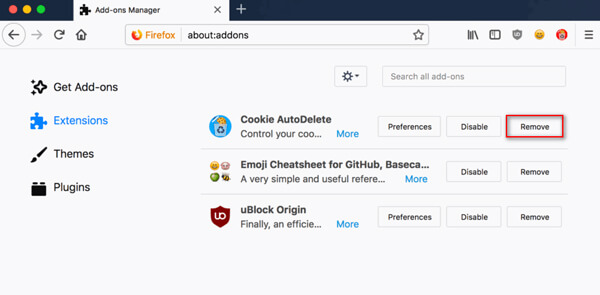
Ruční odstranění Advanced Mac Cleaner je omezené. Je to složitý proces. Pokud chcete najít jednoduché řešení pro jeho odstranění, měli byste postupovat podle prvního řešení pomocí profesionálního nástroje pro čištění mac.
Proč investovat do čističky vzduchu?
Obecně se zdá obtížné odstranit Advanced Mac Cleaner na vašem Mac. S profesionálním Mac Cleanerem však můžete snadno odstranit Advanced Mac Cleaner z vašeho Macu a už nikdy nebudete mít obavy, že se tento malware znovu objeví.